
Innehållsförteckning:
- Författare John Day [email protected].
- Public 2024-01-30 12:37.
- Senast ändrad 2025-01-23 15:10.
I denna handledning lär vi oss hur man gör ett enkelt myggmedel med hjälp av arduino och en piezo -summer. Summern kommer att avge den tysta (till mänskliga örat) frekvensen på 31 kHz, denna frekvens är känd för att avvisa myggorna och du kan också anpassa frekvensen till dina behov. Titta på videon!
Steg 1: Vad du behöver




- Arduino Uno eller någon annan Arduino -skiva
- Piezo -summer
- Bygelkablar
- Visuino -programvara: Ladda ner här
Steg 2: Kretsen
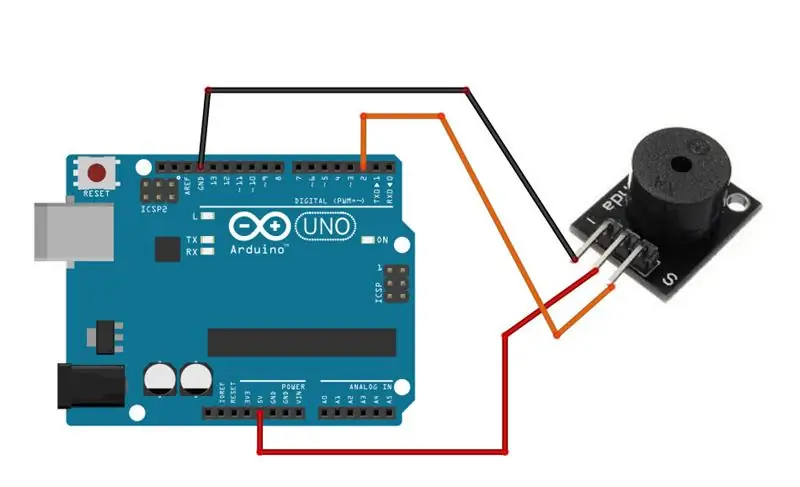
- Anslut Piezo summer summer plus (VCC) till Arduino pin + 5V
- Anslut Piezo -summerns negativa stift - (GND) till Arduino -stiftet GND
- Anslut Piezo summer signal pin (S) till Arduino digital pin 2
Steg 3: Starta Visuino och välj Arduino UNO -korttyp
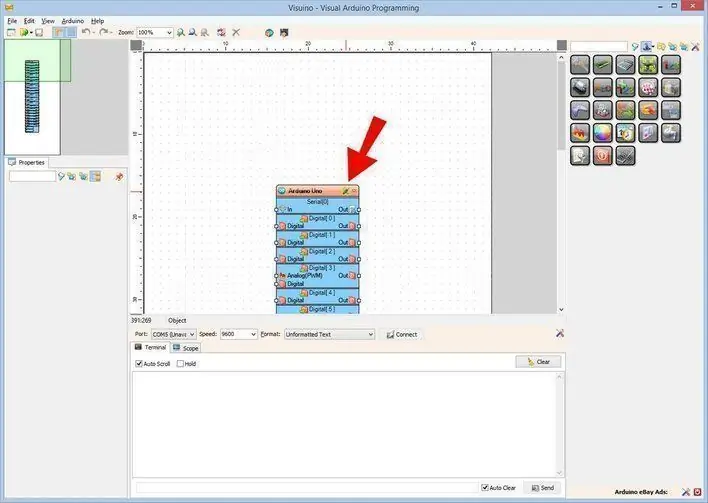
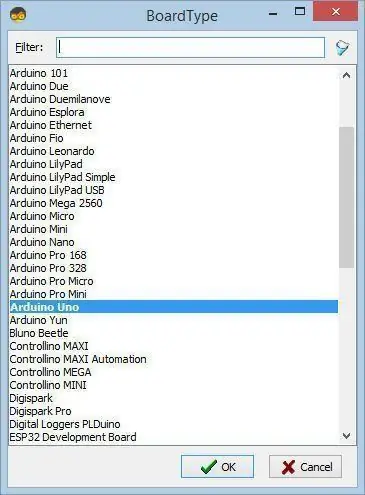
Visuino: https://www.visuino.eu måste också installeras. Ladda ner gratisversionen eller registrera dig för en gratis provperiod.
Starta Visuino som visas på den första bilden Klicka på "Verktyg" -knappen på Arduino -komponenten (bild 1) i Visuino När dialogrutan visas väljer du "Arduino UNO" som visas på bild 2
Steg 4: I Visuino Lägg till och anslut komponenter
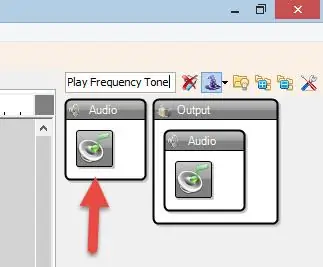
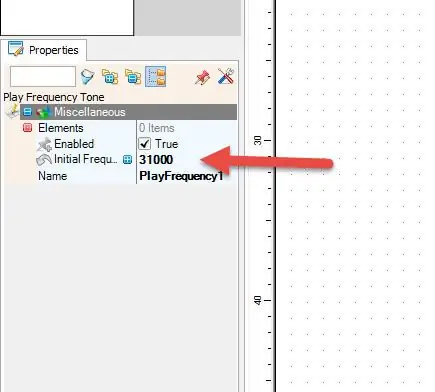
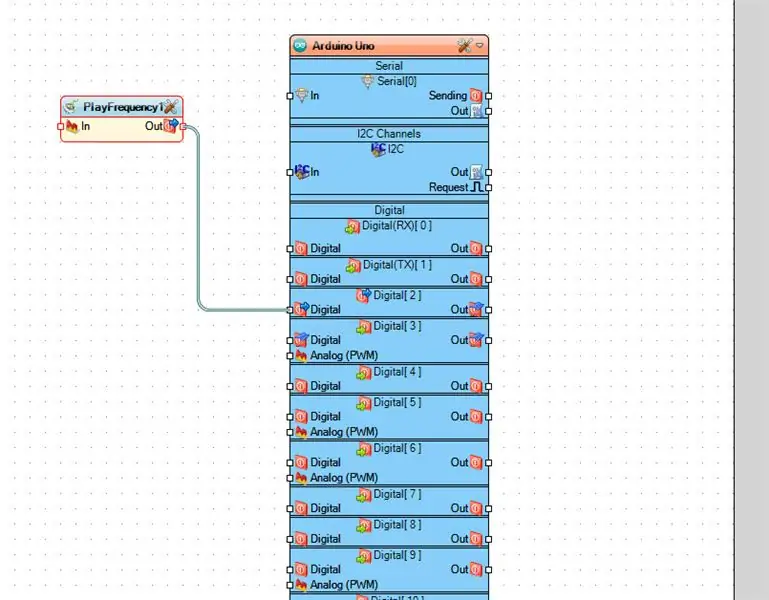
- Lägg till komponenten "Play Frequency Tone"
- Välj "PlayFrequency1" och i egenskapsfönstret ställ in "Initial Frequency (Hz)" till 31000
- Anslut komponentstiftet "PlayFrequency1" till Arduino digital pin 2
Steg 5: Generera, kompilera och ladda upp Arduino -koden
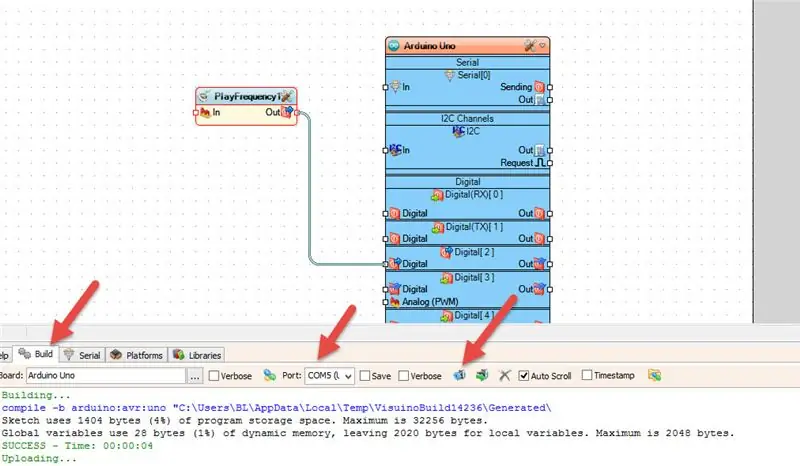
I Visuino klickar du längst ned på fliken "Bygg", se till att rätt port är vald, klicka sedan på "Kompilera/bygga och ladda upp" -knappen.
Steg 6: Spela
Om du driver Arduino UNO -modulen börjar piezo -summern att avge 31 kHz -frekvens som är känd för att avvisa myggorna. Du kan justera frekvensen om du vill.
Grattis! Du har slutfört ditt projekt med Visuino. Vidare bifogas Visuino -projektet, som jag skapade för denna Instructable, du kan ladda ner det och öppna det i Visuino:
Rekommenderad:
Arduino Car Reverse Parking Alert System - Steg för steg: 4 steg

Arduino Car Reverse Parking Alert System | Steg för steg: I det här projektet kommer jag att utforma en enkel Arduino Car Reverse Parking Sensor Circuit med Arduino UNO och HC-SR04 Ultrasonic Sensor. Detta Arduino -baserade bilomvändningsvarningssystem kan användas för autonom navigering, robotavstånd och andra
Steg för steg PC -byggnad: 9 steg

Steg för steg PC -byggnad: Tillbehör: Hårdvara: ModerkortCPU & CPU -kylarePSU (strömförsörjningsenhet) Lagring (HDD/SSD) RAMGPU (krävs inte) CaseTools: Skruvmejsel ESD -armband/mathermisk pasta med applikator
Akustisk levitation med Arduino Uno Steg-för-steg (8-steg): 8 steg

Akustisk levitation med Arduino Uno Steg-för-steg (8-steg): ultraljudsgivare L298N Dc kvinnlig adapter strömförsörjning med en manlig DC-pin Arduino UNOBreadboardHur det fungerar: Först laddar du upp kod till Arduino Uno (det är en mikrokontroller utrustad med digital och analoga portar för att konvertera kod (C ++)
RC -spårad robot med Arduino - Steg för steg: 3 steg

RC -spårad robot med Arduino - Steg för steg: Hej killar, jag är tillbaka med ett annat häftigt robotchassi från BangGood. Hoppas att du har gått igenom våra tidigare projekt - Spinel Crux V1 - Gesture Controlled Robot, Spinel Crux L2 - Arduino Pick and Place Robot med Robotic Arms och The Badland Braw
DIY Arduino robotarm, steg för steg: 9 steg

DIY Arduino robotarm, steg för steg: Denna handledning lär dig hur du bygger en robotarm själv
